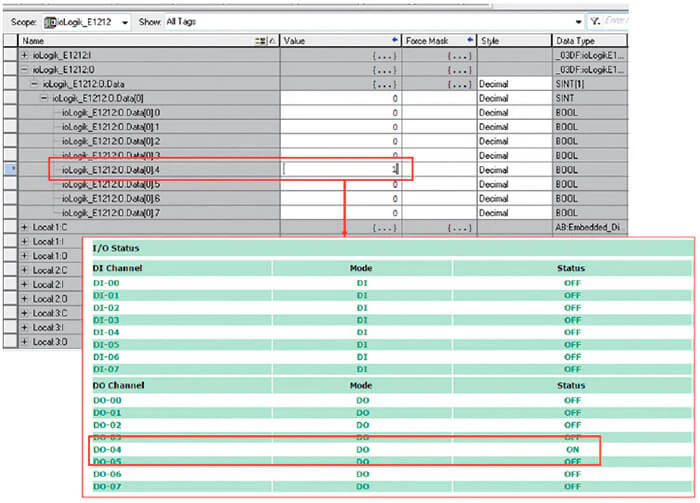В статье дано пошаговое руководство по подключению устройств серии ioLogik E1200 к ПЛК Allen-Bradley по протоколу EtherNet/IP. В этом примере ПЛК Allen-Bradley является ведущим устройством (EtherNet/IP- сканером), а ioLogik E1200 является адаптером. Архитектура системы изображена ниже. Статья делится на две части. В первой части описывается, как установить EDS файлы ioLogik E1200 в RSLogix 5000, а вторая часть объясняет, как соединить ioLogik E1200 с ПЛК Allen-Bradley.
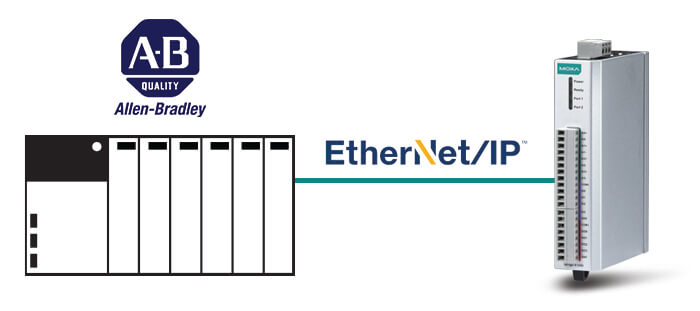
Установка EDS для серии ioLogik E1200 в Rockwell Software RSLogix 5000
1. Запустите RSLogix 5000 и в меню Tools выберете пункт EDS Hardware Installation Tool.
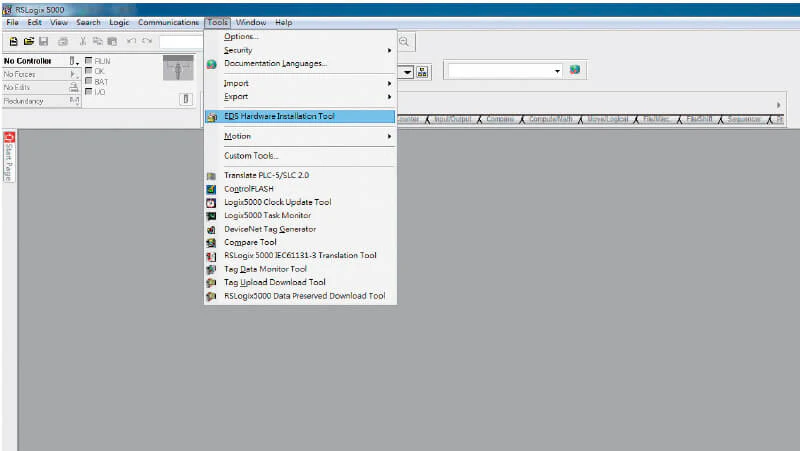
2. Откроется окно Мастера настройки, нажмите кнопку Далее, затем выберите пункт Register an EDS file(s), а затем Далее.

3. Есть два способа зарегистрировать EDS файлы. Возможно зарегистрировать один файл, либо зарегистрировать EDS файлы папкой.
Если необходимо зарегистрировать один EDS файл, нажмите Register a single file и затем Browse.
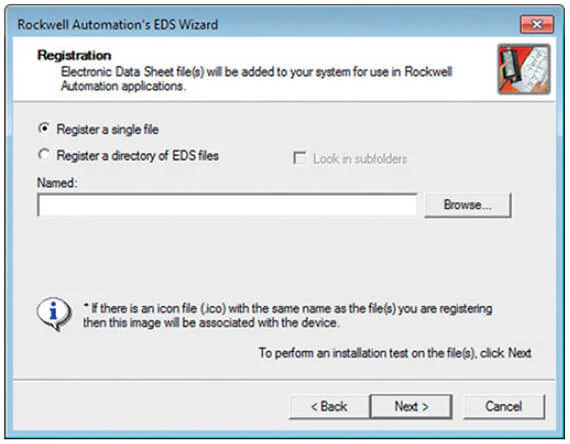
Если необходимо зарегистрировать несколько EDS файлов, поместите все файлы в папку, выберите пункт Register a directory of EDS files и нажмите Browse.
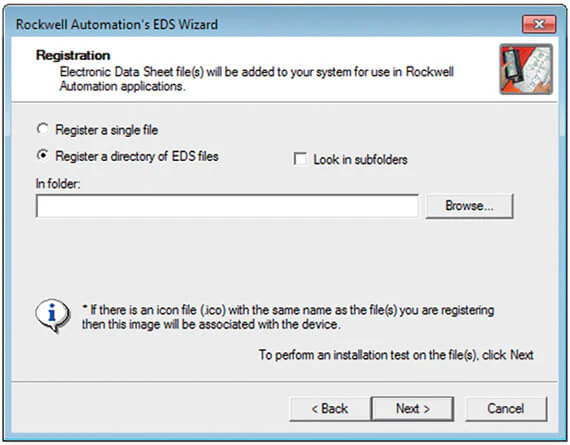
4. Выберите EDS файлы и нажмите кнопку Открыть, затем нажмите кнопку Далее, чтобы завершить выбор EDS файла.
Один EDS файл
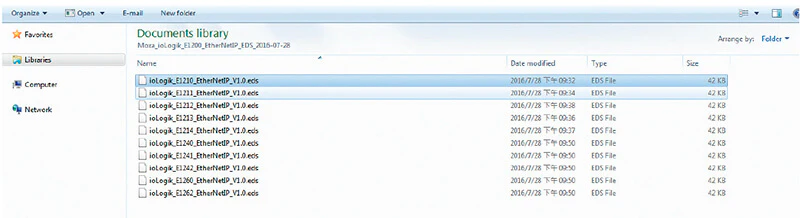
Папка с EDS файлами
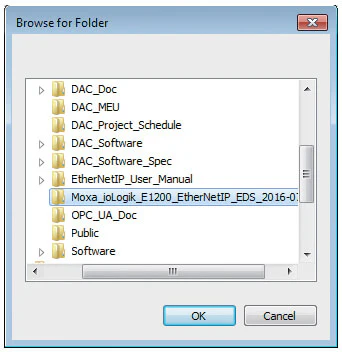
5. Мастер настройки проверит выбранные EDS файлы, после чего нажмите кнопку Далее. В следующем окне вы можете изменить изображение устройства. Если вы не хотите изменять изображение, нажмите кнопку Далее.
Один EDS файл
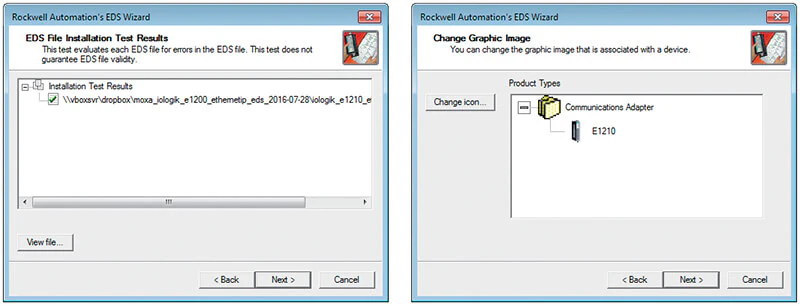
Папка с EDS файлами
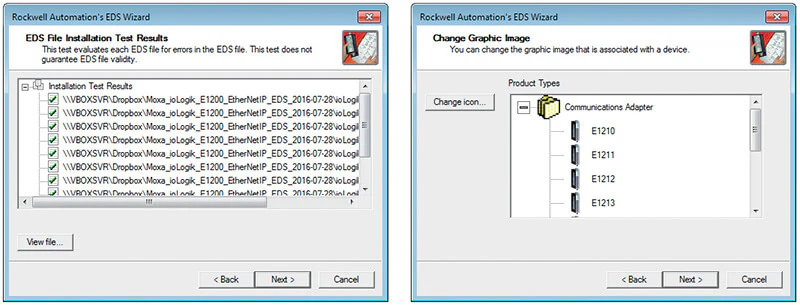
6. На последнем шаге нажмите Далее, затем Готово.
Один EDS файл
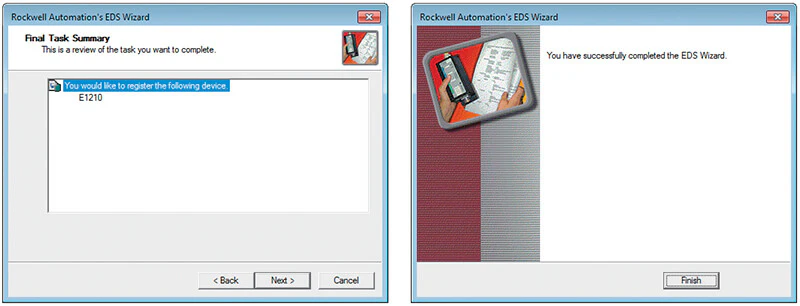
Папка с EDS файлами
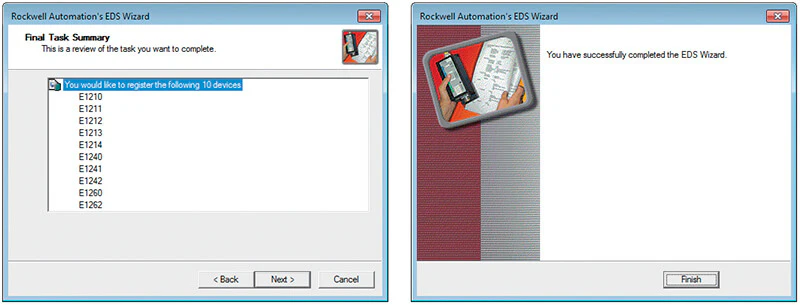
Установление соединения между ioLogik E1200 и ПЛК Allen-Bradley
1. Запустите RSLogix 5000 и создайте новый проект в меню File - New.
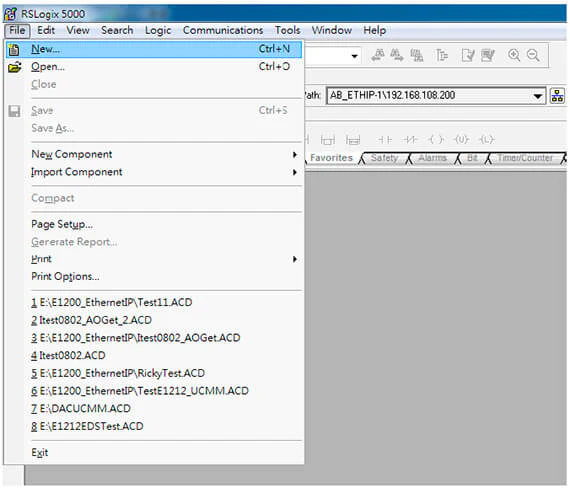
2. Выберете модель ПЛК в поле Type и введите имя проекта в поле Name. В качестве примера используется модель CompactLogix5324ER-QBFC1B.
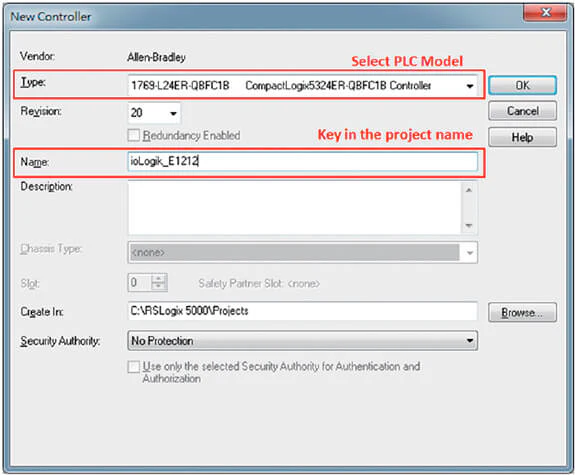
3. После создания проекта, информация о проекте доступна в левом окне. Для того, чтобы добавить модуль ioLogik E1200 в проект нажмите правой клавишей мыши по пункту Ethernet и выберите New Module.
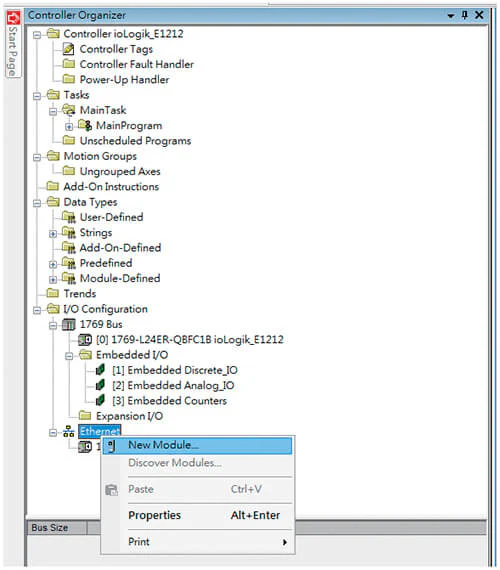
4. В окне Select Module Type выбрать модель ioLogik, которую вы хотите добавить. Вы можете использовать поиск по ключевым словам и ввести имя модуля для ускорения поиска. В качестве примера выбран ioLogik E1212.
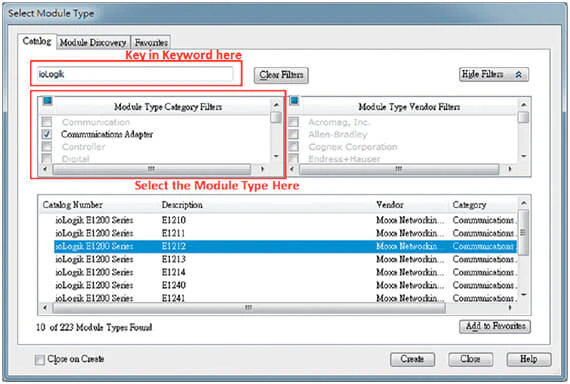
5. В окне New Module введите имя и IP-адрес модуля. По умолчанию выбран тип соединения Exclusive Owner. Если вы хотите изменить его, нажмите кнопку Изменить, а затем выберите другой тип.
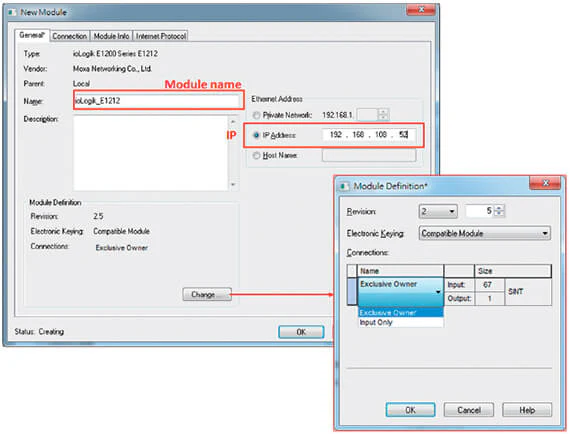
6. RSLogix 5000 автоматически распознает и создаст теги ioLogik E1212. Вы можете проверить структуру тегов в окне.
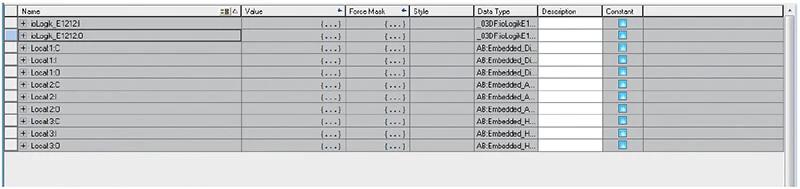
7. Для загрузки структуры тегов в ПЛК Allen-Bradley, в меню Communications выберите пункт Who Active, чтобы выбрать активный ПЛК.
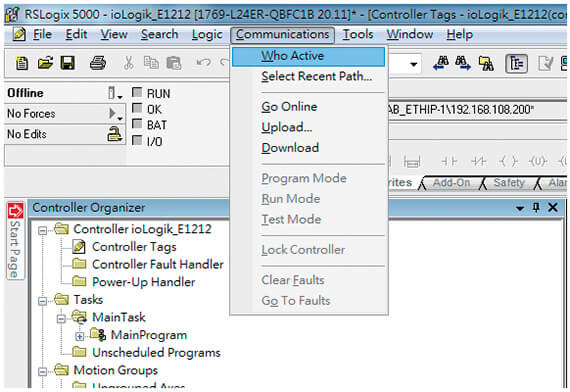
8. Выберите ПЛК в окне Who Active, нажмите кнопку Go Online, а затем Download. Всплывающее окно сообщит о завершении загрузки.

9. При изменении значения ioLogik_E1212.O.Data [0].4 с 0 на 1, статус DO-04 должен измениться с OFF на ON. Значит ioLogik E1200 теперь успешно подключен к ПЛК Allen-Bradley.